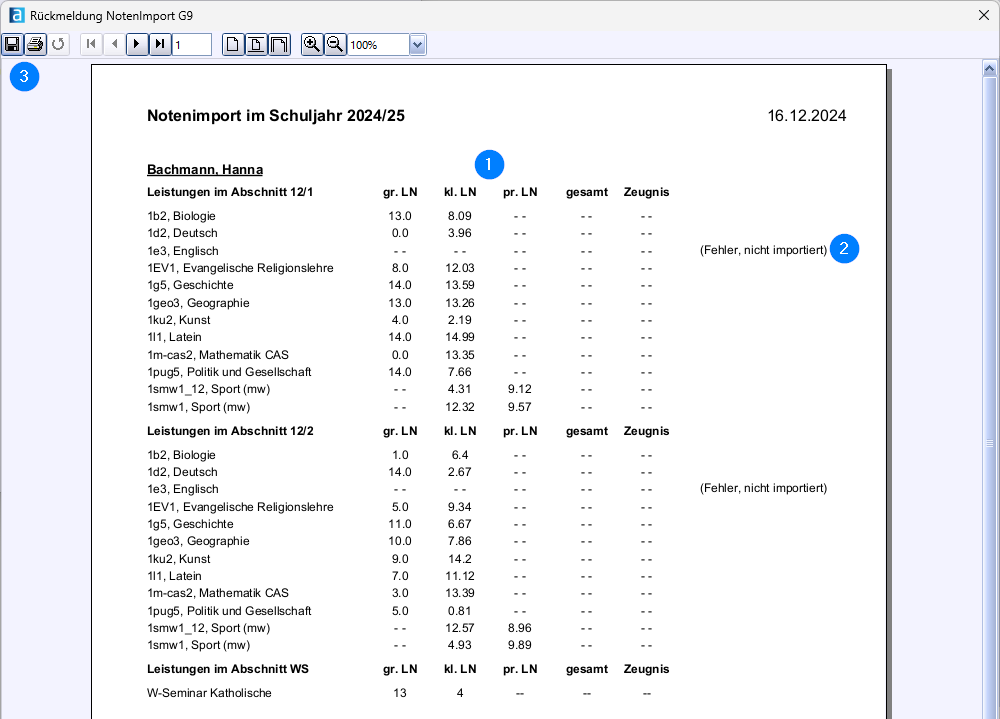Sidebar
Webseiten-Werkzeuge
Druck/Export
Inhaltsverzeichnis
Importschnittstelle zum Import extern erfasster Zeugnisnoten für die Oberstufe (Bedienungsanleitung für die Schulen)
Die Schnittstelle ermöglicht den Import der Notendurchschnitte der großen und kleinen Leistungsnachweise, des Gesamtschnittes und der Zeugnisnoten sowie der Seminarleistungen aus einem externen Programm nach ASV.
0. Vorbereitung des Notenimports
Vor der Ausführung des Notenimports sind folgende vorbereitende Tätigkeiten auszuführen:
1. Start des Oberstufenmoduls
Wechseln Sie über Datei / Oberstufe / Berechnungen/Datenprüfungen in das Oberstufenmodul.

2. Auswahl der Funktion
- Wählen Sie die Funktion Notenimport G8/G9,
- die Jahrgangsstufe
- sowie die Klassengruppe
- und die Schülerinnen und Schüler aus. Mit gedrückter STRG-Taste können mehrere Schülerinnen und Schüler ausgewählt werden, mit der Tastenkombination STRG + A sämtliche Schülerinnen und Schüler der ausgewählten Klassengruppen.
- Anschließend klicken Sie auf den Button Funktion starten
- ggf. muss zuvor der Bearbeitungsmodus aktiviert werden.
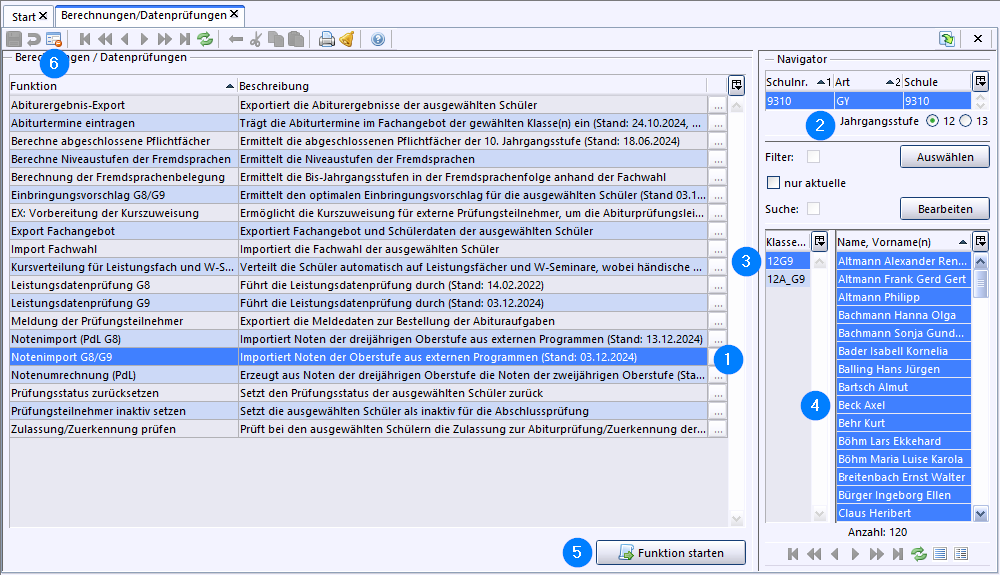
Bestätigen Sie das Schließen der Modulfenster mit Ja.
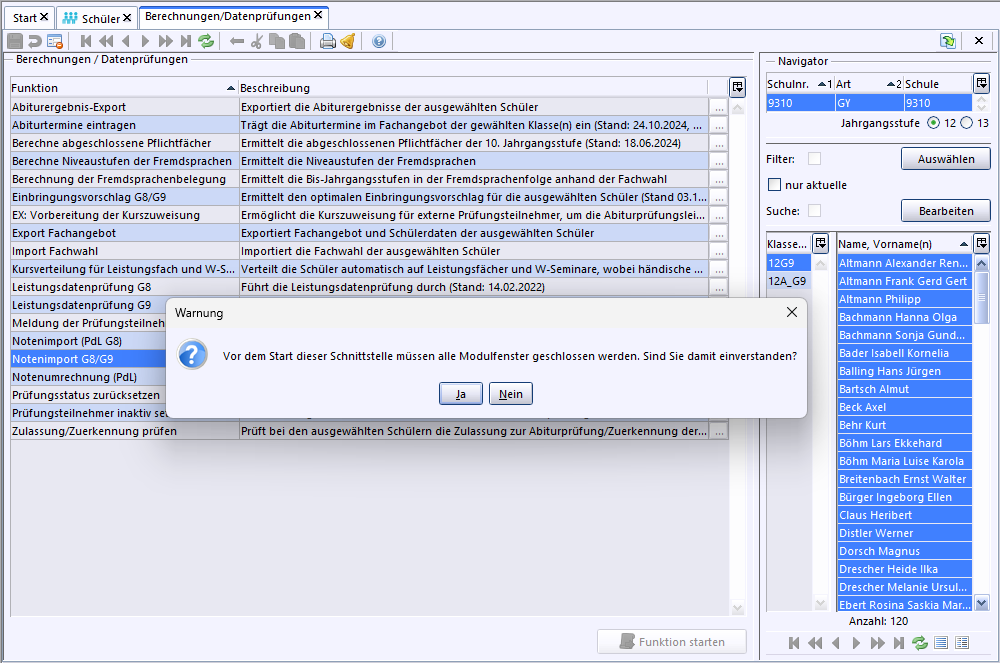
3. Ausführung der Funktion
Klicken Sie im folgenden Fenster auf den Button Öffnen, um die Importdatei auswählen zu können.
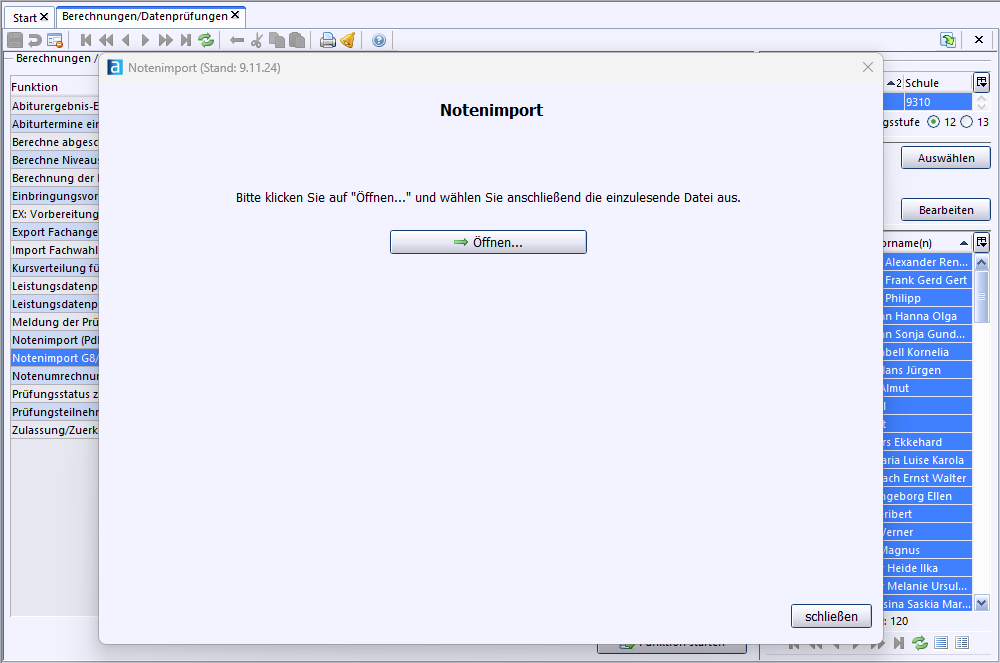
4. Auswahl der Importdatei
Wählen Sie nun die Importdatei aus und betätigen Sie den Button Öffnen.
Bitte beachten Sie, dass die zu importierende xml-Datei als passwortgeschützte zip-Datei vorliegt.
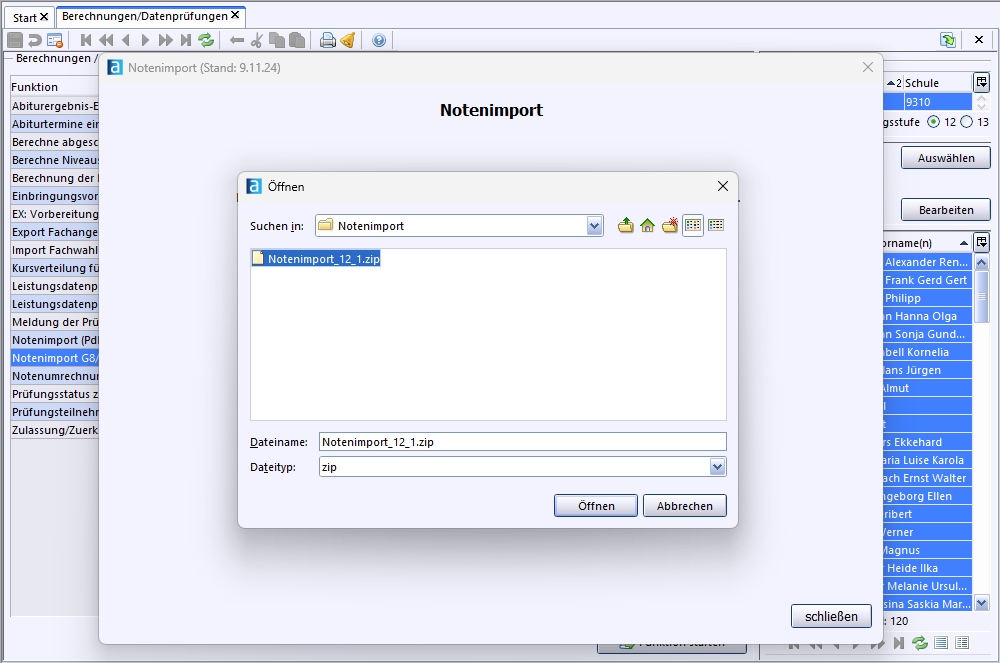
Geben Sie im folgenden Fenster das zugehörige Passwort ein und bestätigen Sie mit OK:
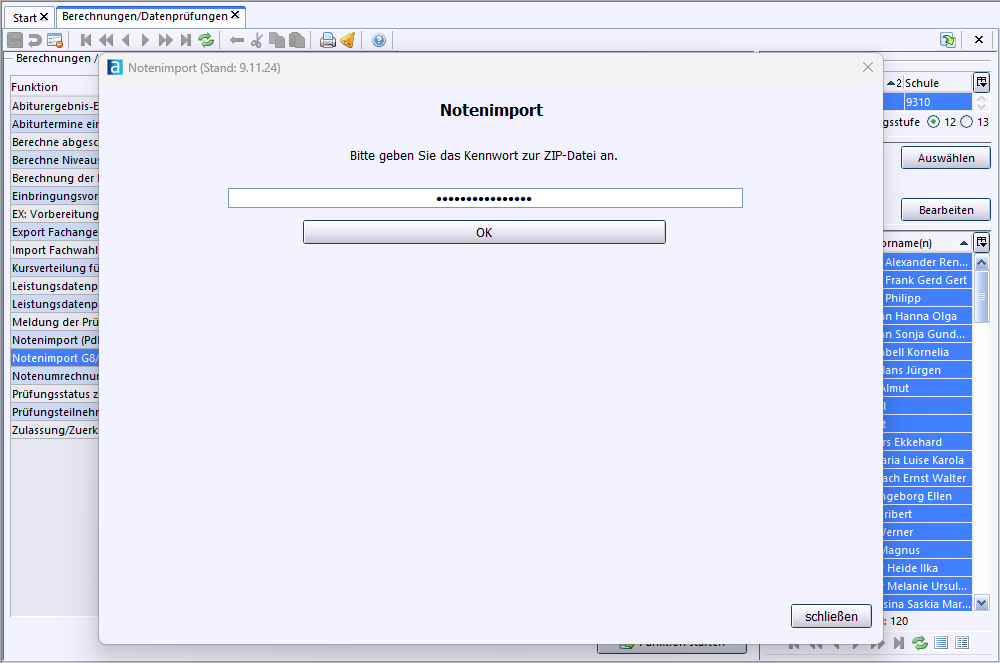
5. Import der Daten
- Wählen Sie nun aus, für welche Klassen
- und welche Ausbildungsabschnitte der Notenimport durchgeführt werden soll.
- Für den Umfang der zu importierenden Noten stehen drei Optionen zur Verfügung:
- alle Leistungen: Es werden sämtliche in der Importdatei vorhandenen Notenschnitte und Zeugnisnoten importiert und die Zeugnisnoten in der Spalte man für manuell angezeigt, so dass in ASV keine Berechnung der Zeugnisnote erfolgt.
- optimierter Import: Diese Option ist vorausgewählt und wird für den Import empfohlen: Sofern die Notenschnitte der kleinen und großen Leistungen in der Import-Datei vorhanden sind, werden diese importiert und daraus der Gesamtdurchschnitt und die Zeugnisnote berechnet. Anderenfalls wird der Gesamtdurchschnitt importiert und daraus die Zeugnisnote errechnet. Falls auch kein Gesamtdurchschnitt in der Import-Datei vorhanden ist, wird direkt die Zeugnisnote importiert und diese in der Spalte man für manuell angezeigt.
- nur Gesamtleistung: Es werden nur die Zeugnisnoten der Ausbildungsabschnitte importiert, sofern sie in der Importdatei vorhanden sind, und gibt diese in der Spalte man für manuell aus.
- Nach Bestätigen der Hinweismeldung können Sie importieren.
Bitte beachten Sie, dass vorhandene Noten und Zeugnisnoten gelöscht und die Noten bzw. Zeugnisnoten der Importdatei gespeichert werden. Lediglich Seminarleistungen bleiben für die einzelne Schülerin bzw. den einzelnen Schüler erhalten, sofern keine Seminarinformation in der Importdatei enthalten ist. - Mit schließen können Sie die Funktion vorzeitig beenden.
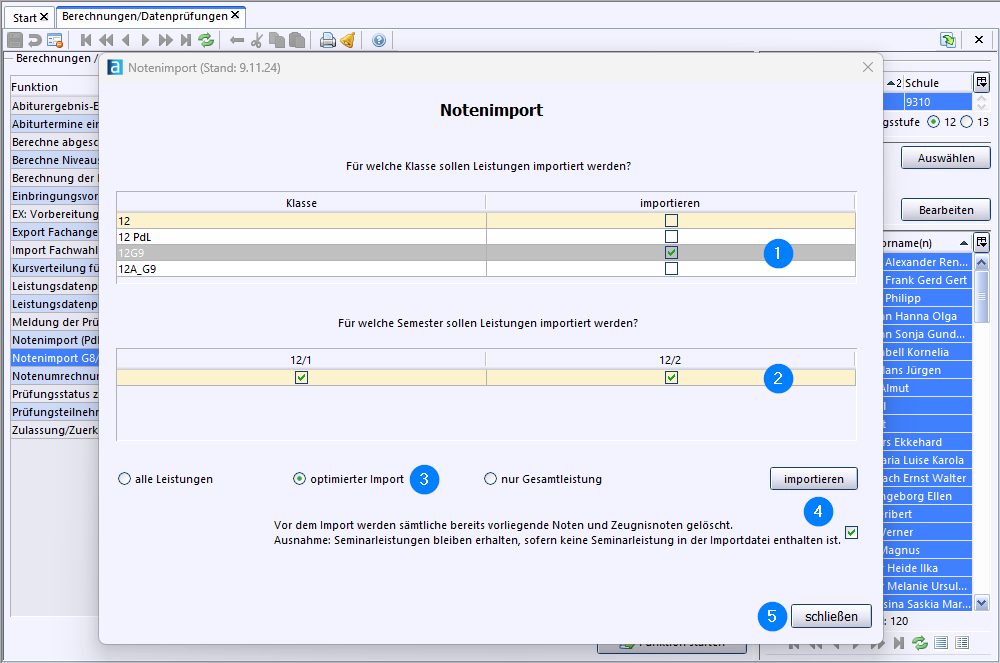
Fenster mit Warnhinweis
In bestimmten Fällen kann es vorkommen, dass folgendes Fenster mit einer Warnung sichtbar wird:

Dieses Fenster taucht auf, wenn in der Importdatei Oberstufenkurse enthalten sind, die im ASV-Notenmodul nicht oder nicht richtig für den Import vorbereitet wurden.
- Anhand der Häkchen wird erkennbar, ob für diese nicht vorbereiteten Kurse Leistungen in der Importdatei enthalten sind, da diese jetzt nicht importiert werden können.
- Es werden alle Leistungen importiert, mit Ausnahme der oben angegebenen.
- Der Import kann abgebrochen werden, um ggf. Änderungen in ASV vorzunehmen.
6. Abschluss des Imports
Während des Imports der Noten werden Sie über einen Fortschrittsbalken auf dem Laufenden gehalten.
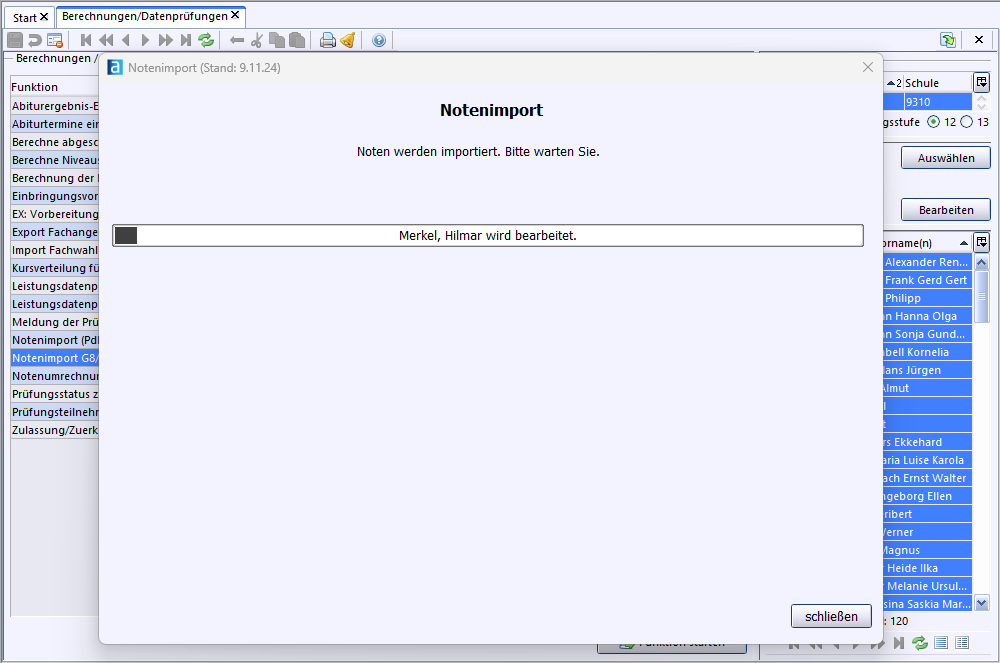
Schließlich werden Sie über den Abschluss des Imports informiert.
- Bestätigen Sie mit OK.
- Beenden Sie den Notenimport über schließen.
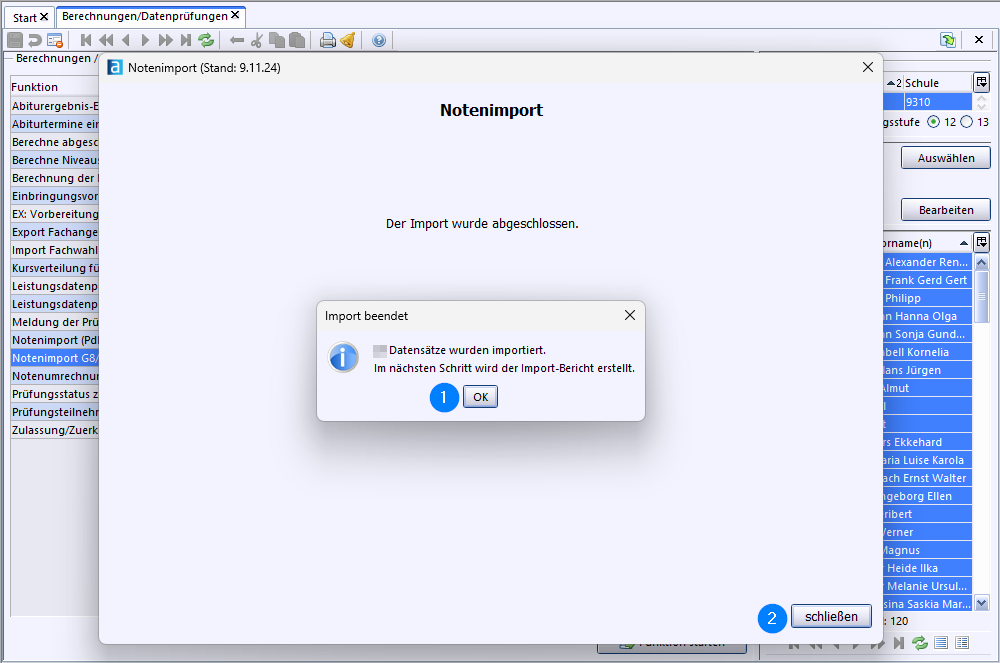
Es öffnet sich ein Fenster.
- Es werden für jeden betroffenen Schüler die importierten (Zeugnis-)Noten je Ausbildungsabschnitt aufgelistet werden.
- Falls der Import fehlschlägt, wird eine Fehlermeldung ausgegeben. Erstellen Sie in diesem Fall ein Ticket im Helpdesk.
- Bitte sichern Sie den Importbericht, indem Sie ihn ausdrucken oder besser abspeichern.